Nesta tela você pode associar itens e insumos aos fornecedores, cadastrando o item, ou insumo, com preços e medidas para cada fornecedor.
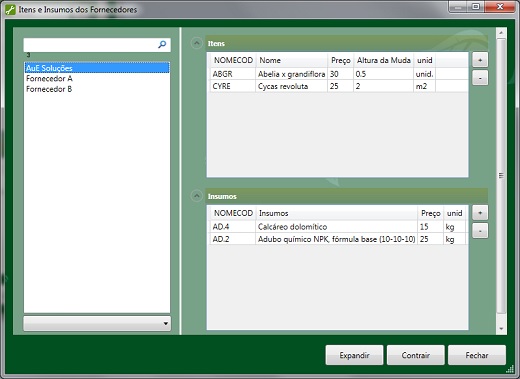
1º – Barra de Busca: Você pode digitar o nome do fornecedor que deseja filtrar nesta caixa, será exibida na lista apenas os fornecedores que se encaixarem na busca.
2º – Caixa de Filtro por Categoria: Você pode fazer um filtro selecionando apenas os fornecedores de uma determinada categoria.
3º – Lista de Itens: É exibida a lista de itens do fornecedor selecionado, você pode editar os preços e tamanhos diretamente nesta lista. Utilize o botão com o ícone de "+" para incluir novos itens e o botão com o ícone de "-" para excluir um item da lista.
4º – Lista de Insumos: É exibida a lista de insumos do fornecedor selecionado, você pode editar os preços diretamente nesta lista. Utilize o botão com o ícone de "+" para incluir novos insumos e o botão com o ícone de "-" para excluir um insumo da lista.
5º – Barra de Botões: Nesta barra estão os botões de comando para Expandir, Contrair e Fechar.